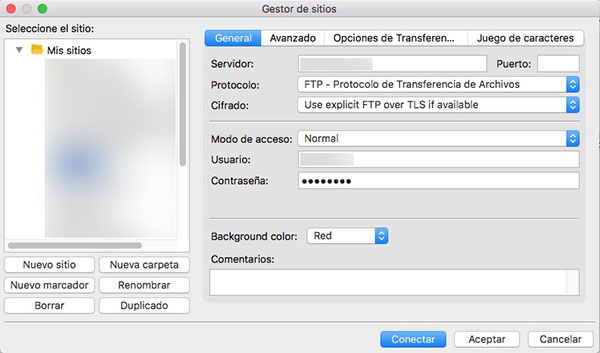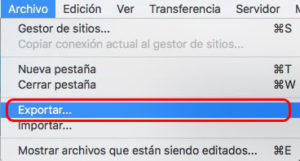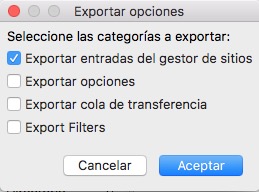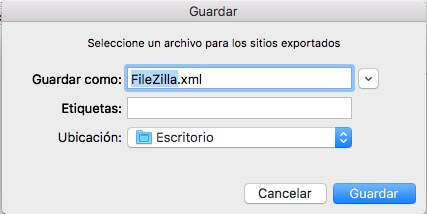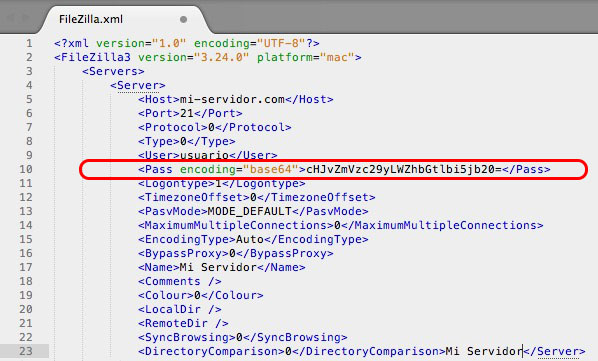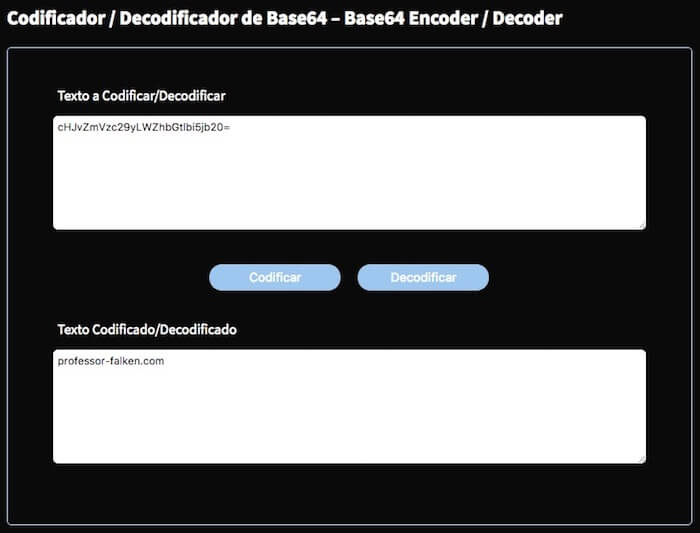के लिए प्रबंधित करें अपने सभी परियोजनाओं में दूरस्थ सर्वर, सामान्य रूप से उपयोग करें FTP. इस तरह मैं अपलोड और फ़ाइलों को डाउनलोड कर सकते हैं, मैं किसी भी समय की जरूरत, के माध्यम से कनेक्ट करने के लिए बिना टर्मिनल या उन सर्वर कंसोल.
के रूप में FTP क्लाइंट प्रोग्राम का उपयोग करें FileZilla, यह एक है नि: शुल्क समाधान और खुला स्रोत. यह एक ग्राहक है, मेरी नज़र के लिए, बहुत अच्छा है, यह आपके सभी कनेक्शन को प्रबंधित करने के लिए आप की अनुमति देता है के बाद से, के एक महान सेट करने के लिए सक्षम होना करने के लिए इसके अलावा में विन्यास उनमें से प्रत्येक पर. से अपनी वेब पेज आप कर सकते हैं डाउनलोड करें के संस्करण आपके ऑपरेटिंग सिस्टम के लिए.
अगर हम खुले साइट प्रबंधक, भीतर आवेदन FileZilla, हम देख सकते हैं मुख्य विशेषताएं आप प्रत्येक कनेक्शन कॉन्फ़िगर कर सकते हैं. यदि आप अभी भी, को पासवर्ड कनेक्शन एक तरह से सहेजा गया है हमेशा की तरह, यानी, नहीं दिखाया, लेकिन यह है कि, इसके बजाय, दिखाए गए कुछ अंक, इस प्रकार किसी को भी यह देखने से रोक.
लेकिन, क्या होता है अगर मैं भूल गए को पासवर्ड इस तरह के कनेक्शन? यह संभव है पुनर्प्राप्त करें या देखें पासवर्ड FileZilla है सहेजा गया उसी के?
FileZilla पासवर्ड देखें या पुनः प्राप्त करने के लिए कैसे बचाया
FileZilla की आवश्यकता सहेजें को पासवर्ड कहीं हम पहले कॉन्फ़िगर किया गया है जो कनेक्शन बनाने के लिए सक्षम होना करने के लिए. ऐसा ही, आप करने के लिए अनुमति देता है निर्यात करें सभी सहेजी गई सेटिंग में साइट प्रबंधक, आप बनाने और अधिक आसानी से जो इन कनेक्शन्स के लिए ले जा सकते हैं किसी अन्य स्थापना के FileZilla.
ऐसा करने के लिए, बनाता है एक XML फ़ाइल संग्रहीत किया जाता है, जहां सभी जानकारी, और जो से हम करने के लिए जा रहे हैं पासवर्ड पुनः प्राप्त करने के लिए इच्छित कनेक्शन. हम ऐसा करने के लिए जा रहे हैं:
चरण 1. खुला FileZilla और में मेनू, का चयन करें फ़ाइल > निर्यात करें.
चरण 2. आप एक दे देंगे विंडो साथ विभिन्न विकल्प के लिए निर्यात करें. का चयन करें साइट प्रबंधक जानकारी निर्यात करें और प्रेस ठीक है.
चरण 3. आपसे पूछा जाएगा एक साइट के लिए सहेजें को XML फ़ाइल यह जनरेट करेगा. हमारे मामले में, हम इसे में बचाया है डेस्कटॉप.
चरण 4. एक बार उत्पन्न पुरालेख, इसे खोलें con un editor de texto (नोटपैड, TextEdit, उदात्त पाठ, VI, …). जैसा कि आप देख सकते हैं, और कैसे आप पहले से ही पहले से चर्चा की, एक फ़ाइल के साथ है XML स्वरूप, जहाँ आप सभी संग्रह कनेक्शन. एक टैग के भीतर प्रत्येक कनेक्शन सहेजा गया है <सर्वर>.
चरण 5. इसी फ़ाइल के भाग के लिए देख कनेक्शन का पासवर्ड पता करने के लिए आप. ऐसा करने के लिए, द्वारा खोज नाम के अपने कनेक्शन या द्वारा सर्वर ओ आईपी.
चरण 6. एक बार स्थित, आप देखेंगे एक टैग, टैग के भीतर <सर्वर>, यह कहा जाता है <एन्कोडिंग से गुजारें =”Base64″>, cuyo valor es un conjunto de वर्ण. क्योंकि यह पासवर्ड है अपने कनेक्शन पर, के रूप में आप इस पर अब देखो, है Base64 में एनकोडेड. तो, प्राप्त करने के लिए, आप बनाने के लिए होगा एक डीकोडिंग उसी के.
चरण 7. हम करने के लिए जा रहे हैं व्याख्या करना को पासवर्ड. ऐसा करने के लिए, हम कर देगा के उपकरण का उपयोग करें कोडिंग / Base64 डीकोडिंग के भाग में है उपकरण और उपयोगिताएँ. इस पर क्लिक करें लिंक.
चरण 8. इसके उपयोग बहुत है सरल, बस, में प्रथम फ़ील्ड, चिपकाएँ पासवर्ड जो की फ़ाइल प्राप्त करते हैं FileZilla, और बाद में, प्रेस व्याख्या करना. इस के बाद, सच डिकोड किए गया पासवर्ड, अपने कनेक्शन, दिखाया जाएगा में दूसरी फ़ील्ड.
आप पहले से ही है. तुम हासिल किया है पुनर्प्राप्त करें को पासवर्ड के कनेक्शन वह बचाया था FileZilla. ऐसा करने के लिए, हम का उपयोग करने के लिए पड़ा है एक Base64 विकोडक, चूंकि यह है, इस में कोडिंग, के रूप में गार्जियन एक ही FileZilla. एक बार लिया गया, हम पहले से ही कर सकते हैं इसे का उपयोग करें के लिए हमसे कनेक्ट किसी भी अन्य अनुप्रयोग या उपकरण से.

















 सामान्य
सामान्य